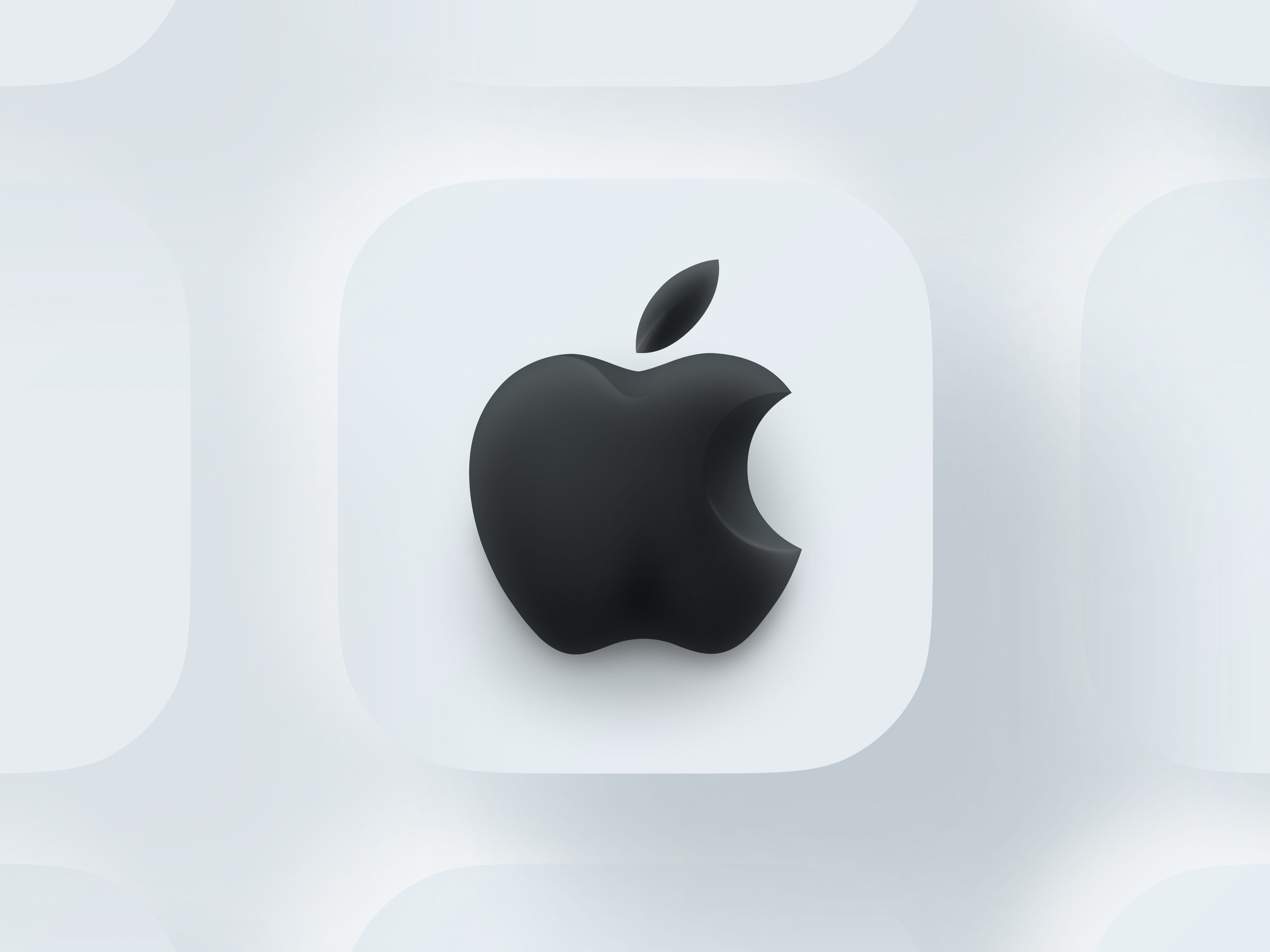
چگونه اپل ای دی ام را تغییر بدم
اگر دیگر از آدرس ایمیل مرتبط با Apple ID خود استفاده نمی کنید، می توانید آن را تغییر دهید. نگران نباشید، دسترسی به مخاطبین، خریدها یا سایر اطلاعات حساب خود را از دست نخواهید داد.
اگر دیگر از آدرس ایمیل مرتبط با Apple ID خود استفاده نمی کنید، می توانید آن را تغییر دهید. نگران نباشید، دسترسی به مخاطبین، خریدها یا سایر اطلاعات حساب خود را از دست نخواهید داد.
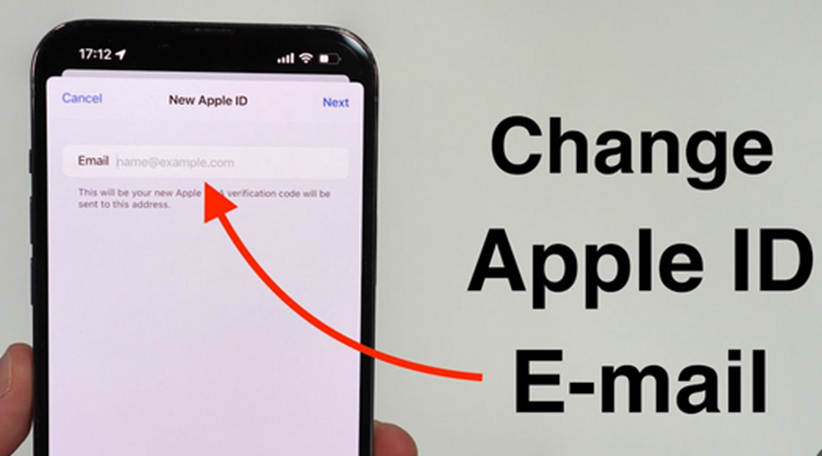
چگونه اپل آیدی خود را به آدرس ایمیل دیگری تغییر دهید
1. به appleid.apple.com بروید و وارد حساب خود شوید.
2. در بخش Sign-In and Security، Apple ID را انتخاب کنید.
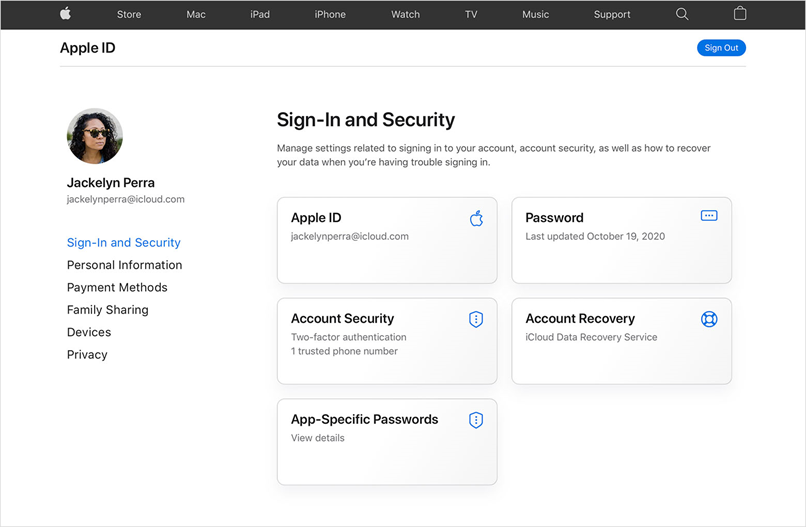
3. آدرس ایمیلی را که می خواهید به عنوان Apple ID خود استفاده کنید وارد کنید.
Change Apple ID را انتخاب کنید.
اگر Apple ID خود را به آدرس ایمیل شخص ثالث تغییر داده اید، ایمیل خود را برای یک کد تأیید بررسی کنید، سپس کد را وارد کنید.
اگر ایمیل را دریافت نکردید چه کاری انجام دهید؟
اگر از سرویسهایی مانند iCloud یا پیامها برای اشتراکگذاری با دوستان و همکارانتان استفاده میکنید، با Apple ID بهروز شده خود وارد آن سرویسها شوید.
اگر نمی توانید Apple ID خود را تغییر دهید
اگر بخواهید Apple ID خود را به آدرس ایمیل @icloud.com که در 30 روز گذشته ایجاد شده است تغییر دهید، بعداً از شما خواسته می شود که دوباره امتحان کنید.
اگر پیامی میبینید که نشانی ایمیلی که میخواهید استفاده کنید در دسترس نیست یا از قبل در حال استفاده است، بررسی کنید که شما یا یکی از اعضای خانواده قبلاً از آن آدرس ایمیل با Apple ID دیگری استفاده نکردهاید.
اگر یکی از اعضای خانواده از آن آدرس ایمیل استفاده میکند، آن را از حسابش حذف کنید.
در برخی کشورها یا مناطق، می توانید از شماره تلفن خود به عنوان Apple ID خود استفاده کنید.
اما اگر Apple ID شما یک آدرس ایمیل باشد، نمی توانید آن را به شماره تلفن تغییر دهید.
اگر Apple ID شما یک شماره تلفن است
می توانید Apple ID خود را به شماره تلفن همراه دیگری تغییر دهید.
از شماره تلفن همراه خود به عنوان Apple ID خود استفاده کنید
هنگامی که یک Apple ID جدید در سرزمین اصلی چین یا هند ایجاد می کنید، می توانید از شماره تلفن همراه خود به عنوان نام کاربری Apple ID خود استفاده کنید.
در اینجا نحوه عملکرد آن آمده است:
هر زمان که iPhone یا iPad را راهاندازی میکنید، میتوانید با Apple ID موجود خود وارد شوید یا یک حساب جدید ایجاد کنید.
اگر iOS 11 یا جدیدتر، را در اپل آیدی جدیدی در آیفون ایجاد می کنید، می توانید از شماره تلفن همراه خود به عنوان نام کاربری Apple ID در سرزمین اصلی چین و هند استفاده کنید.
اگر در سرزمین اصلی چین زندگی می کنید، از شماره تلفن همراه خود (+86) استفاده کنید.
اگر در هند زندگی می کنید، از شماره (+91) خود استفاده کنید.
بسته به شرکت مخابراتیتان، ممکن است بتوانید حساب جدیدی با شماره تلفن همراه در برخی از دستگاههای Android، تلویزیونهای هوشمند و دستگاههای پخش جریانی ایجاد کنید.
کافیست از صفحه ورود به سیستم Apple ID،Create Your Apple ID را انتخاب کنید و دستورالعمل ها را برای ایجاد حساب جدید خود دنبال کنید.
پس از ایجاد حساب کاربری، می توانید از آن برای ورود به هر دستگاه یا سرویس اپل استفاده کنید.
هر زمان که وارد دستگاه، برنامه یا سرویس جدیدی میشوید، شماره تلفن همراه خود - از جمله کد کشور - و رمز عبور خود را وارد میکنید.
مطمئن شوید که از همان Apple ID در همه جا که وارد می شوید استفاده کنید تا دستگاه ها و سرویس های Apple شما به طور یکپارچه با هم کار کنند.
آنچه شما نیاز دارید
آنچه برای استفاده از شماره تلفن همراه خود به عنوان نام کاربری Apple ID خود نیاز دارید، به شرح زیر است
iPhone یا iPad با iOS 11 یا جدیدتر
مک با macOS High Sierra یا جدیدتر
اپل واچ با watchOS 4 یا جدیدتر
Apple TV با tvOS 11 یا جدیدتر
Apple.com، iCloud.com و سایر ویژگی های وب اپل
خدمات اپل در دستگاه های شخص ثالث
امنیت حساب
بسته به محل ایجاد حساب خود و میزان اطلاعات شخصی مرتبط با آن، الزامات امنیتی حساب ممکن است متفاوت باشد. هنگام استفاده از دستگاه اپل، بهتر است از احراز هویت دو مرحله ای استفاده کنید.
در برخی موارد، ممکن است هنگام ورود به سیستم در دستگاه Apple یا وب سایت اپل، از شما خواسته شود که امنیت خود را بررسی یا ارتقا دهید.
پیام های اپل از آنجایی که آدرس ایمیل مرتبط با Apple ID مبتنی بر شماره تلفن همراه وجود ندارد، در این حالت ارتباطات اپل از طریق پیامها در iPhone یا iPad و appleid.apple.com به شما میرسد.
برای اطمینان از اینکه پیامهای مهم مربوط به حساب را در iPhone یا iPad خود دریافت میکنید، با شماره تلفن Apple ID خود به iCloud،Messages و FaceTime وارد شوید.
اگر بدون سیم کارت در iPhone یا iPad وارد iCloud شوید، نمی توانید از FaceTime و Messages استفاده کنید.اگرچه همیشه می توانید پیام های خود را از Apple در appleid.apple.com ببینید.
Apple ID خود را به شماره تلفن همراه دیگری تغییر دهید
بسته به کشور یا منطقه ای که در آن زندگی می کنید و نحوه ایجاد Apple ID خود، ممکن است بتوانید Apple ID خود را به شماره تلفن همراه دیگری از صفحه حساب Apple ID خود یا در iPhone یا iPad خود تغییر دهید.
در وب
1. از هر سرویس و دستگاه Apple که از Apple ID شما استفاده می کند، خارج شوید.
2. به appleid.apple.com بروید و وارد شوید.
3. در بخش Sign-In and Security روی Apple ID کلیک کنید.
4. شماره تلفن همراهی را که می خواهید به عنوان Apple ID خود استفاده کنید وارد کنید، سپس Change Apple ID را انتخاب کنید.
5. یک کد تایید به آن شماره برای شما ارسال می شود.
6. کد تأیید را از متن در فیلدهای ارائه شده وارد کنید.
7. با Apple ID جدید خود دوباره به همه سرویس های اپل وارد شوید.
در iPhone یا iPad
1. از همه سرویسها و دستگاههای Apple که از Apple ID شما استفاده میکنند، خارج شوید، به جز دستگاهی که برای تغییر Apple ID خود استفاده میکنید.
2. به تنظیمات نام شما > ورود به سیستم و امنیت بروید. در کنار ایمیل و شماره تلفن، روی ویرایش ضربه بزنید.
3. روی حذف در کنار شماره تلفن خود ضربه بزنید و دستورالعمل ها را دنبال کنید.
4. پس از وارد کردن شماره تلفن همراهی که می خواهید به عنوان Apple ID خود استفاده کنید، یک کد تأیید به آن شماره برای شما ارسال می شود.
5. کد تأیید را از متن در فیلدهای ارائه شده وارد کنید.
6. با Apple ID جدید خود دوباره به همه سرویس های اپل وارد شوید.
اگر شماره تلفن همراه جدید شما قبلاً به عنوان شماره تلفن پیامها، شماره تلفن مشترک یا شماره تلفن قابل اعتماد به Apple ID شما متصل است، نیازی به تأیید آن ندارید.
کد دریافت نکردید؟
در برخی موارد، شماره تلفن مورد اعتماد شما به طور خودکار در پسزمینه آیفون شما تأیید میشود. این یک کار کمتر است و حساب شما همچنان با احراز هویت دو مرحله ای محافظت می شود.
Apple ID خود را به آدرس ایمیل تغییر دهید
ممکن است از شما خواسته شود که نام کاربری Apple ID خود را به یک آدرس ایمیل تغییر دهید اگر دیگر شماره تلفن همراهی که به عنوان Apple ID استفاده می شود را ندارید. همچنین میتوانید نام کاربری Apple ID خود را از شماره تلفن همراه به آدرس ایمیل تغییر دهید تا ورود و بازیابی آسانتر شود.
1. از همه سرویسها و دستگاههای Apple که از Apple ID شما استفاده میکنند، خارج شوید، به جز دستگاهی که برای تغییر Apple ID خود استفاده میکنید.
2. در iPhone یا iPad خود، به Settings > [your name] > Sign-In & Security بروید. در کنار ایمیل و شماره تلفن، روی ویرایش ضربه بزنید.
3. روی حذف در کنار شماره تلفن خود ضربه بزنید و دستورالعمل ها را دنبال کنید. پس از وارد کردن آدرس ایمیلی که می خواهید به عنوان Apple ID خود استفاده کنید، یک کد تأیید در آن آدرس برای شما ارسال می شود.
4. کد تأیید را از متن در فیلدهای ارائه شده وارد کنید.
5. با Apple ID جدید خود دوباره به همه سرویس های اپل وارد شوید.
اگر به کشور یا منطقه دیگری نقل مکان می کنید می توانید نام کاربری Apple ID خود را به شماره تلفن همراه یا آدرس ایمیل جدید تغییر دهید.
اطمینان حاصل کنید که شماره تلفن همراه با پیامک قابل تأیید است.
ابتدا کشور یا منطقه Apple ID خود را تغییر دهید. سپس مراحل تغییر Apple ID خود را به شماره تلفن همراه جدید یا آدرس ایمیل دنبال کنید.
اگر شخص دیگری از شماره تلفن شما به عنوان Apple ID خود استفاده می کند
این امکان وجود دارد که شخصی که قبلاً شماره تلفن شما را داشته همچنان از آن شماره به عنوان نام کاربری Apple ID خود استفاده می کند. در این حالت، نمی توانید از شماره تلفن خود برای ورود به Apple ID خود استفاده کنید.
همچنان میتوانید با آدرسهای ایمیل موجود در حساب Apple ID خود وارد شوید. مالک قبلی شماره تلفن شما نمی تواند به هیچ یک از اطلاعات حساب شما دسترسی داشته باشد یا از شماره شما برای iMessage و FaceTime استفاده کند.
این فقط نام کاربری Apple ID است که آنها برای ورود به حساب کاربری خود استفاده می کنند.
برای اینکه بتوانید از شماره تلفن خود برای ورود به Apple ID خود استفاده کنید، مالک قبلی شماره تلفن شما باید نام کاربری Apple ID خود را به شماره تلفن همراه یا آدرس ایمیل دیگری تغییر دهد.